DJI Mavic Air 2, orta menzilli dronlardan bekleyebileceklerimiz için yüksek bir çıta belirledi. Aslında, şu anda satın alabileceğiniz en iyi dronlar listemizin başında yer alıyor .
Ancak, Active Track 3.0 gibi özellikler sayesinde uçması nispeten kolay bir drone olsa da, tamamen ustalaşması biraz daha zordur. Bu nedenle, Mavic Air 2 oyununuzu ve hava fotoğrafçılığınızı bir sonraki seviyeye taşımanıza yardımcı olacak bu ipuçlarını ve püf noktalarını bir araya getirdik.
İster tamamen yeni başlayan biri olun, ister beyaz dengesinin ayrıntılarını araştırmak isteyen daha deneyimli bir pilot olun, burada Mavic Air 2'nizi uçurmayı daha keyifli ve üretken bir deneyim haline getirecek bazı kullanışlı ipuçları bulacaksınız.
Hâlâ bir DJI Mavic Air 2 almayı düşünmenin ilk aşamasında mısınız? İlk bonus ipucumuz, Fly More Combo paketini satın almak. Standart kit, bir kontrolör, kablolar, dengeleme halkası koruması, üç çift pervane ve kontrolör için iki set kontrol çubuğu içerir. Ancak Fly More Combo, özellikle ekstra piller içerdiğinden, paranızın karşılığını tam olarak verir.
Standart kitteki her şeyin yanı sıra iki ekstra pil, üç çift daha pervane, bir pil şarj merkezi, bir ND filtre seti, bir pilden güç bankasına adaptör ve her şeyi taşımak için küçük bir omuz çantası alırsınız. Fly More Combo'ya uzanabiliyorsanız, bir pil nadiren yeterli olduğundan, düşünmeye değer.
Mavic Air 2'nizi aldınız ve uçmaya hazır mısınız? İpuçları ve püf noktaları ile başlayalım...
1. Bir iniş minderi kullanın

Bu kadar küçük bir drone olan Mavic Air 2, yere son derece alçak oturur, bu da pervanelerinin Mavic 2 Pro ve Mavic 2 Zoom gibi diğer DJI drone'larına kıyasla alçak olduğu anlamına gelir .
Bu pek çok durumda bir sorun değildir, ancak kalkış ve çimlere iniş sırasında arka pervaneleri engelleyebilir. Buradaki tehlike, kısa çimlerin bile iniş ve kalkış sırasında drone'nun dengesini bozarak küçük bir kazaya neden olabilmesidir.
Bunun için en basit ve en iyi çare iniş minderi satın almaktır. Bu paspaslar fotoğrafik bir reflektör gibi katlanır, böylece küçük ve hafiftirler. Ayrıca, yere güvenli bir şekilde sabitlenmelerini sağlamak için üç yer mandalı içerirler.
Dronlar İçin PGYTECH İniş Pedi, üç çap boyutunda mevcut olan uygun fiyatlı bir seçenektir: 55cm, 75cm ve 110cm. Mavic Air 2 için 55 cm yeterlidir, ancak iniş için daha fazla alan istiyorsanız 75 cm'lik versiyonu öneririz (110 cm seçeneği gereksizdir).
Paspasların bir tarafı turuncu diğer tarafı mavi olduğundan görsel olarak hangi tarafı tercih ettiğinizi seçebilirsiniz. Matın bir başka avantajı da, Eve Dön işlevine basmanız gerektiğinde drone tarafından kaydedilecek son derece net bir iniş noktası olmasıdır.
2. Yavaş hareketi benimseyin
Ağır çekim video, pilotların hareketli nesnelerin harika görüntülerini yakalamasına olanak tanıyan, oyunun kurallarını değiştiren bir drone özelliğidir. Mavic Air 2, 60 fps'de 4K video çekme yeteneğine sahiptir, bu inanılmazdır, ancak görsel olarak en heyecan verici ağır çekim görüntüleri üreten, 120 fps ve 240 fps'de 1080p'de çekim yapma yeteneğidir.
Bu özelliği kullanmak çok eğlenceli ve videolarınızı tamamen dönüştürüyor, ancak kullanırken akılda tutulması gereken birkaç şey var.
24 fps'de video çıkışı yaptığınızı varsayarsak, bir saniyelik çekim on saniyelik çekim üretir ve 120 fps'de çıkış süresi bunun yarısı, yani beş saniyedir. Bu, nesnelerin çoğu için 240 fps'de yalnızca yaklaşık beş saniye ve 120 fps'de on saniye çekim yapmanız gerektiği anlamına gelir.
Video çıkışını 30 fps'de yapıyorsanız, çıkış süresini hesaplamak için, çekim süresini 240 fps için sekizle ve 120 fps'de çekim yaparken dörtle çarpmanız yeterlidir.
Yalnızca kısa aralıklarla çekim yapılmasının nedeni, ağır çekim video inanılmaz görünse de, aynı çekimi 15 ila 20 saniyeden fazla ağır çekimde izlemenin hızla sıkıcı hale gelebilmesidir. Ağır çekim video ayarlarına erişmek için, deklanşör düğmesinin üzerindeki simgeye tıklayın, istenen kare hızını ayarlamadan önce 'video'yu ve ardından 'Yavaş Çekim'i seçin.
3. Limitler belirleyerek güvende kalın
Birçok ülkede, drone pilotundan uçabileceğiniz maksimum yasal irtifa ve mesafe 120m/400ft irtifa ve 500m/1640ft mesafedir. Buradaki en önemli nokta, maksimum irtifa ve mesafe olsa bile, dronunuzu her zaman yardımsız görüş alanı içinde tutmalısınız, bu da görüşünüzü genişletmek için dürbün veya benzeri bir şey kullanamayacağınız anlamına gelir.
Bu miktarları asla aşmamak için DJI Fly uygulamasında rakım ve mesafeyi sınırlayabilirsiniz. Bunu yapmak için, uygulamanın sağ üst köşesindeki üç noktaya tıklayın, 'Güvenlik'e tıklayın ve istenen miktarları ayarlamak için kaydırıcıyı kullanın.
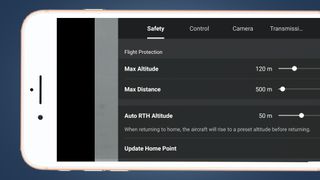
Maksimum yasal sınırlar harika bir başlangıç noktası olsa da, mesafeyi 300m veya 400m olarak ayarlamanız yararlı olabilir, çünkü sizden 500m uzaktayken drone'u görmek her zaman mümkün olmayabilir – bu büyük ölçüde hava koşullarına bağlıdır. .
Güvenlik içindeki bir başka yararlı ayar, Eve Dönüş rakımıdır. Varsayılan olarak bu, çoğu durumda fazlasıyla yeterli olan 30 m'ye ayarlanmıştır. Ancak, çeşitli konumlarda daha da güvenli olacak bir yükseklik ayarlamak isterseniz, yüksekliği 40 m, hatta 50 m'ye çıkarabilirsiniz.
4. 48MP fotoğraf çekin
Drone ile uçma konusunda oldukça yeniyseniz, Mavic Air 2'nin en iyi özelliklerinden bazıları, tüm olağan teknik talepleri ortadan kaldırırken harika sonuçlar üretmeye devam eden özelliklerdir ve bunlardan biri, JPEG formatında 48Mp fotoğraf çekebilme yeteneğidir.
Mavic Air 2'nin yalnızca 12 MP sensöre sahip olduğu düşünüldüğünde bu etkileyicidir ve standart bir JPEG veya Raw dosyasına (ki bu yalnızca 33,9x25,4cm/13,3x10 inç).
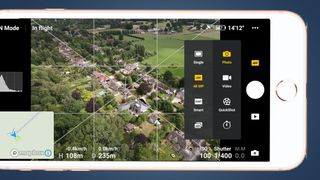
48MP fotoğraf moduna erişmek için, kamera fotoğraf modundayken telefon ekranındaki deklanşör düğmesinin üzerindeki çekim modu simgesini tıklamanız yeterlidir - görünen iki menüden solundaki kaydırılabilir menüde açıkça etiketlenmiştir.
Bu modda, drone'u Raw formatında çekim yapacak şekilde ayarlasanız bile, JPEG formatında 48MP görüntüler çekilecektir.
- Kapsamlı DJI Mavic Mini incelememizi okuyun
5. Beyaz dengenizi kontrol etmek için manuele geçin
Mavic Air 2'nin iki beyaz dengesi ayarı vardır: Otomatik ve Manuel. Merakla, örneğin Gün Işığı, Bulutlu veya Gölge arasında hızlı ve kolay bir şekilde geçiş yapmanıza izin veren hiçbir ön ayar yoktur.
Manuel beyaz dengesi, beyaz dengesinin Kelvin olarak ayarlanması gereken bir kaydırıcı kullanılarak kontrol edilir ve sorun şu ki, her ışık kaynağı/koşul türü için manuel rakamları bilmiyorsanız, bu ayarı kullanmakta zorlanacaksınız. Belki de çok uzak olmayan bir gelecekte DJI, uygulamayı kullanıcı dostu ön ayarlarla güncelleyecektir - ancak şimdilik kılavuzumuzu kullanabilirsiniz.
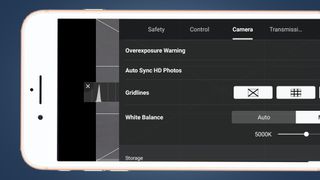
Daha fazla kontrole ihtiyaç duymanıza rağmen, fotoğraf çekimi için Otomatik iyi çalışabilir, ancak video için önerilmez. Video çekerken, beyaz dengesi Otomatik olarak ayarlanmışsa, çekim sırasında ışık veya dron açısı değiştikçe ayarlar değişebilir, bu da çekimde görünür olacak ve her zaman istenmeyen bir durumdur. Video için beyaz dengesinin düzeltilmesi gerekiyor.
Bu nedenle, ister beyaz dengesi üzerinde daha fazla kontrol sahibi olmak isteyen bir fotoğraf fotoğrafçısı olun, isterseniz de bunu talep eden bir kameraman olun, onları çevirebilmek için Kelvin cinsinden manuel ayarları bilmeniz gerekir. İşte bilmeniz gereken temel ayarlar : Gün ışığı 5500K, Bulutlu 6500K, Gölge 7500K.
Bariz nedenlerle iç mekan ayarlarının gerekli olma olasılığı daha düşüktür, ancak Tungsten 3000K ve Floresan 4000K olması durumunda.
- Kapsamlı DJI Mavic Air 2 incelememizi okuyun
6. Gimbal modu ile deney yapın
Mavic Air 2'deki varsayılan gimbal modu 'Takip Modu'dur. Bu, çoğunlukla en kullanışlı moddur çünkü en akıcı sonuçları sağlar, ancak 'FPV Modu' (birinci şahıs görünümü) video çekiminizde tam bir görünüm ve his yaratmak için kullanılabilir. Peki, bu iki ayar arasındaki fark nedir ve ne zaman kullanmalısınız?
Farklı ayarlarla deneme yapmak her zaman faydalıdır çünkü her zaman yeni efektler ve video oluşturmanın daha benzersiz yollarını keşfedebilirsiniz, bu nedenle farklı modları denemeye değer. Takip Modu, 3 eksenli sabitleme kullandığı ve drone hareket ederken ufuk seviyesini koruduğu için en yumuşak ayarları üretir. Ve dürüst olmak gerekirse, çoğu zaman bunu kullanacaksınız.
Bununla birlikte, FPV Modu, gimbalin dönme eksenini kilitler, böylece ufuk, drone'nun hızına ve hareketlerine bağlı olarak değişen derecelerde eğilir. Bu, 'ham' görünümlü video efekti sayesinde size daha büyük bir uçuş hissi verir. Vadilerde gürleyen bir savaş uçağının ön tarafında sabit bir kamera hayal edin ve bu, FPV Modu ile elde ettiğiniz etkiye benzer.
İki mod arasında geçiş yapmak için DJI Fly uygulamasının sağ üst köşesindeki üç yatay noktaya tıklayın ve Kontrol sekmesine tıklayın, aşağı kaydırın ve mod seçeneklerini göreceksiniz. Video kaydederken ve konu izleme özelliğini kullanırken, iki farklı modun yaratıcı vizyonunuzu nasıl tamamladığını görmek için bunları hem standart uçuşlarda deneyin.
7. Görsel kılavuzları açın
Drone uçururken fotoğraf veya video çekmek, biraz pratik gerektiren bir beceridir, ancak fotoğrafların biraz daha basit olduğunu söylemek doğru olur. Bunun nedeni, çekiminizi yapmadan önce kamera açısını ve ayarlarını yaparken drone'u havada bırakabilmenizdir.
Bununla birlikte, video çekimi söz konusu olduğunda, DJI Fly uygulamasında yerleşik olarak bulunan çeşitli kılavuzlara güvenmek işe yarar.
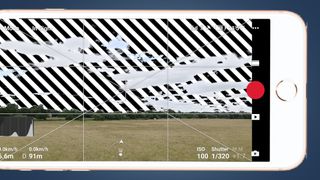
Histogram, pozlamayı değerlendirmek için paha biçilmezdir ve aşırı pozlama uyarısı (zebra çizgileri), pozlamayı buna göre ayarlayabilmeniz için görüntünün hangi bölümlerinin fazla pozlandığını görsel olarak gösterir.
Son olarak, üçte bir kurallı kılavuz çizgileri, çapraz ızgara çizgileri ve küçük bir orta nokta, çekimleri onlarsız olduğundan daha hızlı ve kolay bir şekilde oluşturmanıza yardımcı olur. Bu ayarlara erişmek için uygulamanın sağ üst köşesindeki üç noktaya tıklayın, kameraya tıklayın ve bunları uygulamak için ilgili ayarlara gidin.
- Bunlar şu anda satın alabileceğiniz en iyi dronlar
